Достаточно много пользователей Ютуба, которые ранее , очень часто задумываются над вопросом о том, как удалить канал на Ютубе . У всех «ютуберов» могут быть совершенно разные причины, чтобы избавиться от своего канала. Одним юзерам канал попросту надоел, другие – выбрали иную тематику и направление канала, третьи – вообще решили прекратить свою деятельность в Ютубе и т.д., и т.п. Несмотря на разнообразие причин, по которым пользователи хотят избавиться от своего канала, стоит сказать, что спешить с таким ответственным решением не нужно. Ведь при удалении канала, вы потеряете всю его статистику в виде , просмотров и и комментариев, которые успели заработать ваши видеоролики во время существования канала. Хорошенько подумайте, ведь придется все начинать с нуля. Если вы к этому готовы и все окончательно для себя решили, тогда продолжим. Первым делом вам нужно зайти на Ютуб и войти в свой аккаунт. Для этого кликните по миниатюре изображения вашего канала в правом верхнем углу на главной странице (см. рисунок 1 внизу). В выпавшем окне найдите иконку настроек канала (шестеренка справа от кнопки с надписью «Творческая студия»). Далее кликаете по этой шестеренке и переходите на страницу (см. рисунок 2 внизу), где размещена вся информация об аккаунте.
На этой странице вам нужно отыскать возле миниатюры и никнейма чуть ниже ссылку «Дополнительно», как показано на скриншоте 2 вверху. Кликаете по этой ссылке.
Вследствие этого действия вы попадаете на страницу с дополнительными настройками, как показано на скриншоте 1 внизу. На этой странице, кроме настроек канала и некоторой информации об аккаунте, в самом низу присутствует кнопка «Удалить канал», с помощью которой вы сможете удалить канал на Ютубе 2016 . Это то, что нам нужно. Кликаем по кнопке. Перед нами открывается еще одно окно с различными инструкциями и разъяснениями по поводу удаления своего детища. Может, прочитав данную страницу, вы не захотите избавляться от того, на что ушло очень много времени и сил. Как видно из второго скриншота внизу, будут удалены абсолютно все данные, связанные с вашим каналом. Это и ваши видеоролики, и подписки на другие интересные каналы, поставленные лайки, оставленные комменты, сообщения, вся ваша история.

Удаление канала на Ютубе не коснется только вашего аккаунта в самом Google+. Останется имя, фото аккаунта, все комментарии, которые вы оставляли через Google+, а также все видео и записи из Google+. Как мы видим, удалится с Ютуба безвозвратно абсолютно все. Поэтому, сделайте резервную копию своего контента, если не хотите потерять интересный материал.
Еще раз скажем о том, что не нужно спешить с удалением всего канала. Мы вам советуем почистить свой канал от некачественного и неинтересного видеоконтента. Попробуйте просто удалить видео с канала на Ютубе , не вызывающее интереса в пользователей. Так вы не потеряете всю статистику и сможете шаг за шагом привести свой канал в порядок. Рассмотрим далее в нашей публикации вопрос о том, . Ранее мы уже рассматривали на нашем сайте этот интересный вопрос, но повторимся немножко для лучшего усвоения материала. Для того, чтобы избавиться от надоевшего или некачественного ролика, вам нужно зайти на своем канале в менеджер видео, как показано на рисунке ниже (1). Следующим действием выбираем ролик, подлежащий удалению. Кликаем на галочку возле кнопки «Изменить» (см. 2 на картинке внизу).

В выпавшем меню среди прочих пунктов есть пункт «Удалить» (см. 3 на рисунке выше). Кликаем по данной ссылке – всплывает окно, в котором вы должны подтвердить свое действие, нажав на синюю кнопку «Удалить».
Нас часто спрашивают, как удалить канал Youtube . В некоторых случаях это оправдано, но чаще мы рекомендуем воспользоваться альтернативным способом.
- нет времени и желания заниматься развитием проекта;
- создание нового тематического проекта и перенос видео на него;
- текущий видеоканал себя скомпроментировал и попал под санкции;
- видео на канале не соответствует интересам автора.
Правда всегда следует помнить, что восстановить информацию в будущем может быть невозможно. Данные о видеоканале удаляются автоматически. Поэтому хорошо подумайте, прежде чем решаться на такой шаг.
Как удалить канал Youtube?
Существует 2 способа удаления канала: удаление аккаунта привязанного к Google+ и аккаунта привязанного к странице+.
Способ 1. Удаление аккаунта Google+.
При создании нового аккаунта Google+ (почты gmail.com) - автоматически создается аккаунт и видеоканал на Youtube. В этом случае, чтобы удалить свой канал, вам необходимо удалить свой аккаунт Google+. Делается это следующим образом:
- Откройте Google+ ;
- Перейдите в раздел Настройки (пункт меню в левом верхнем углу страницы);
- Нажмите «Отключить Google+» внизу страницы;
- Установите флажок «Обязательно» внизу страницы;
- Нажмите «Удалить выбранные службы».
После отключения Google+ ваш канал на Youtube будет отключен и пользователи не больше смогут просматривать видео. Это наиболее мягкий способ удаления, который позволяет сохранить свой аккаунт электронной почты.
Если вы хотите полностью удалить свой аккаунт, то это делается несколько иначе. Помните, что в этом случае будут удалены все службы и сервисы Google, включая электронную почту. Поэтому используйте данный метод только в крайнем случае.
Итак, алгоритм полного удаления аккаунта:
- Перейдите в раздел персональной информации аккаунта Google ;
- Перейдите в раздел Управление данными;
- Нажмите «Удалить аккаунт и данные» в разделе «Управление аккаунтом»;
- Установите все флажки на странице и кликните по кнопке «Удалить» внизу страницы.
Теперь ваш аккаунт удален. Но еще раз обращаем ваше внимание, что данный способ удаляет все сервисы Google и поэтому используйте его только в крайних случаях.
Способ 2. Удаление аккаунта, привязанного к Странице+.
- Выберите канал, который хотите удалить (кликните по иконке в правом верхнем углу);
- Перейдите в раздел Расширенные настройки аккаунта ;
- Нажмите кнопку «Удалить канал»;
- Введите повторно учетные данные, чтобы подтвердить удаление канала.
- Нажмите кнопку далее и ваш канал будет удален.
Обратите внимание. Если канал был привязан к +страницей, она не будет удалена вместе с каналом. Вы можете отдельно удалить страницу позже.
Альтернативный способ закрытия канала
Удаление канала не всегда является правильным инструментом при закрытии канала. Если вы хотите закрыть какие-то видео или просто удалить все видео с канала - не обязательно удалять канал целиком.
Самый простой способ - поставить Ограниченный доступ для всех видео в . В этом случае канал и статистика будут сохранены, а пользователи не смогут посмотреть видеоролики.
Как восстановить удаленный канал?
Если вы удалили свой канал и решили его восстановить - вам следует действовать быстро. Ваше видео, данные о просмотрах, лайках и подписчиках удаляются автоматически после удаления видеоканала. На практике средний срок удаления информации составляет около 2 недель.
Итак, что же делать, если вы хотите восстановить удаленный канал? Вам необходимо как можно скорее . После этого с вами, если данные еще не были удалены, ваш видеоканал будет восстановлен.
Помните, что если вы удалили свой профиль Google, то восстановление вашего видеоканала, видеороликов, данных о просмотрах и прочей информации невозможно. Поэтому при удалении тщательно подумайте, правильно ли вы
Теперь вы знаете как удалить канал youtube или восстановить его после удаления.
Каждый человек должен понимать, что при удалении канала на YouTube все его данные, в том числе видео, комментарии и сообщения, удаляются БЕЗВОЗВРАТНО. Так что, прежде чем сделать этот шаг, поступите так, как учит народная мудрость, семь раз подумайте:) Тем более, что, дочитав статью до конца, вы можете передумать!
И все же, давайте обо всем по порядку.
Как удалить канал на YouTube, если он связан с профилем Google+
Раньше мы говорили о том, что когда вы создаете первый канал , видеохостинг по умолчанию называет его вашим именем и автоматически связывает с профилем Google+. В таком случае, удалить канал на YouTube можно ТОЛЬКО удалив при этом сам профиль. И никак иначе.
Если вы все же решили, что вам это необходимо, зайдите в профиль, кликните по меню в левом верхнем углу страницы и перейдите в «Настройки»:
![]()
Прокрутите открывшуюся страничку в самый конец и кликните на слово «здесь» , в меню «Отключить Google+»:

Помните! Профиль Google+ удаляется, без возможности последующего восстановления. Так что если потом передумаете, придется создавать новый.
Как удалить канал на YouTube, который связан с +страницей
Я также рассказывала вам о том, как создать второй канал (который хостинг уже НЕ называет вашим именем по умолчанию), я писала, что вместе с ним автоматически создается одноименная +страница. В этом случае канал не подключен к профилю Google+, а значит, МОЖЕТ быть удален без вреда для него.
Для этого:
1. Заходим на канал, который предстоит удалить.
2. Жмем по колесику настроек, а затем – по ссылке «Дополнительно»:

3. В самом низу открывшейся страницы находим желанную кнопочку и выполняем задуманное:

Обратите внимание, что соответствующая +страница в этом случае не удаляется автоматически. При необходимости, избавиться от нее можно будет позже.
Восстанавливается ли случайно удаленный канал на YouTube? Стоит ли спешить?
Проблема в том, что удаленные (даже случайно!) каналы, к сожалению, удается восстановить далеко не всегда. Все, что вы можете сделать в этом случае – заполнить соответствующий запрос на восстановление и дождаться ответа, причем не всегда положительного. А на канале может быть много интересных видеороликов, подписчиков, комментариев. И чтобы наработать такое же количество новых – может понадобиться большое количество времени.
Может возникнуть потребность удалить свой канал. Это может быть связано с нежеланием человека заниматься дальнейшей раскруткой канала, сомнительной репутацией канала, разочарованием блогера в «медиа» деятельности и прочими релевантными причинами, вызывающими у пользователя желание избавиться от своего YouTube детища. Стоит также упомянуть, что я тестировал множество и поэтому мне приходилось создавать и удалять Ютуб каналы.
Прежде чем я изложу последовательность действий для удаления YouTube-канала, предлагаю читателю ещё раз хорошо подумать над тем, стоит ли стирать сам канал. Часто такие решения принимаются под влиянием эмоций (аффекта), и через некоторое время пользователь начинает сожалеть о содеянном, которое уже никак не вернуть.
Если вы просто опубликовали на канале неудачное видео, то достойными альтернативами удалению канала станут удаление неудачного видео, ограничение доступа к нему. А также скрытие самого канала (при скрытом канале пользователям станут не доступны ваши ролики и данные о них, сведения о ваших подписках, лайки, также будут удалены ваши комментарии на записях других пользователей). При этом когда возникнет желание, вы всегда сможете восстановить нормальную работу вашего канала.
 Не спешите удалять ваш канал на Ютуб — возможно, он вам ещё пригодится
Не спешите удалять ваш канал на Ютуб — возможно, он вам ещё пригодится
Ниже я последовательно расскажу, как удалить своё видео на Ютуб, скрыть ваш Ютуб-канал, а также удалить его.
Как удалить видео на Ютуб
Если у вас возникла потребность удалить какое-либо из ваших видео (как опубликованных, так и просто находящихся в состоянии «черновика»), то для этого необходимо выполнить следующее:
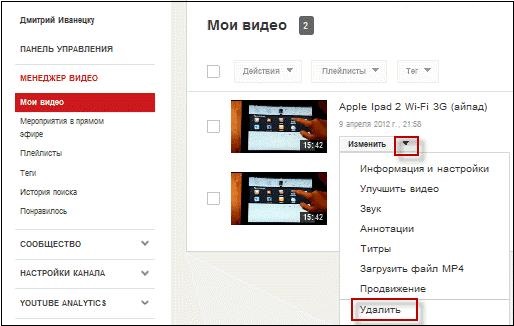
Ограничиваем доступ к своему видео
Также вы можете просто ограничить доступ пользователей к какому-либо вашему видео, для чего необходимо:
- Перейти в «Творческую студию» — «Менеджер видео».
- Выберите там нужное видео, нажмите на стрелочку рядом с кнопкой «Изменить» около данного видео, и выберите «Информация и настройки».
- В открывшемся экране настроек вместо опции «Открытый доступ» выберите ограниченный доступ, благодаря которому доступ к данному видео будете иметь только вы.
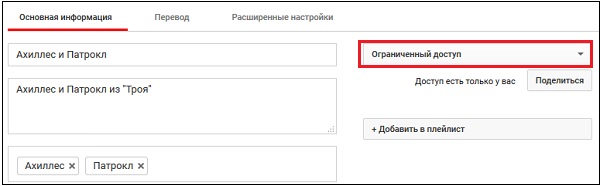 Установите «Ограниченный доступ» для вашего видео — и оно будет доступно только вам
Установите «Ограниченный доступ» для вашего видео — и оно будет доступно только вам
Как скрыть видео на Ютуб
Хорошей альтернативой удалению своего канала на Ютубе является его скрытие. При скрытии канала другие пользователя потеряют доступ к его содержимому, при этом вы также не сможете загружать на канал новые ролики, оставлять комментарии, ваши ранние реплики к роликам и комментариям других пользователей будут удалены. Ваш канал будет заморожен до тех пор, пока вы вновь не захотите его активировать (сделать видимым).
Для скрытия YouTube канала выполните следующее:
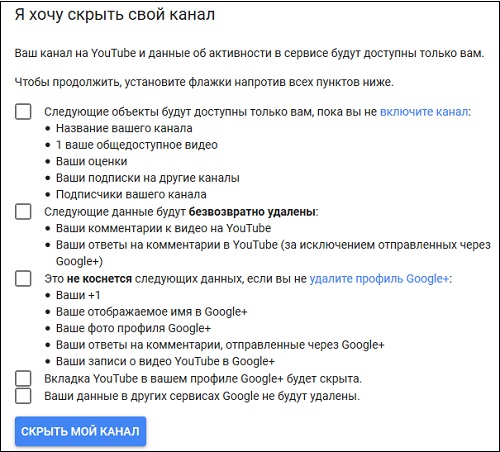
Способы удаления канала на YouTube
Для удаления собственного канала на видеохостинге Ютуб существуют два основных способа. Рассмотрим их подробнее:
Удаление стандартным способом
Чтобы удалить ваш канал стандартным способом выполните следующее:
- Перейдите по данной ссылке youtube.com/account_advanced (вы должны быть залогинены на Ютуб), или выполните переход на YouTube, кликните на аватарку вашего канала (справа сверху);
- Выберите «Настройки» – «Общая информация» — «Дополнительно» (рядом с аватаркой);
- Нажмите на кнопку «Удалить канал» снизу;
- Подтвердите пароль к вашему каналу;
- Выберите «Я хочу навсегда удалить свой контент»;
- Поставьте галочки рядом с ознакомительными опциями, и нажмите на «УДАЛИТЬ МОЙ КОНТЕНТ»
Стирание аккаунта Google
Другой способ предполагает удаление аккаунта Гугл, к которому привязан ваш аккаунт на Ютуб (с помощью перехода на страницу удаления аккаунта Гугл) и выбора соответствующей опции. Поскольку после ликвидации данного аккаунта вы потеряете доступ к разнообразному функционалу Google, то рекомендую использовать данный способ только в самых экстренных и радикальных случаях.
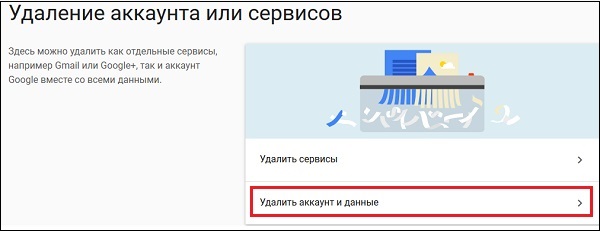 Выберите «Удалить аккаунт и данные» для удаления вашего аккаунта Гугл
Выберите «Удалить аккаунт и данные» для удаления вашего аккаунта Гугл
Заключение
В данном материале мной было рассмотрены способы удаления канала на Ютубе, а также методы способные нам в этом помочь. Часто удалять канал совсем не обязательно, так как порыв к его уничтожению может быстро пройти (кроме того, YouTube даёт возможность восстановить канал на протяжении нескольких недель после его удаления). Если же вы принципиально решились на стирание канала, тогда воспользуйтесь перечисленными мной советами, и удалите ваш канал всего за несколько секунд.
Если у вас есть свой аккаунт в Google, то наверняка есть и свой канал на YouTube. Профиль на YouTube позволяет выкладывать свои видео, просматривать чужие и писать комментарии. Но при этом, если все эти функции вам больше не нужны, и вы хотите удалить свой канал, то требуется проделать несколько действий. Простым нажатием кнопки тут не обойтись.
Закрываем учетную запись
Так уж получилось в правилах Google, то отдельно канал YouTube от профиля не удалить, если они привязаны. Придется пожертвовать всем аккаунтом, включая личную почту Gmail и профиль с личными данными.Этот способ вам подходит как раз в том случае, когда вы можете удалить данные и они вам не нужны. Например, вы не собираетесь в дальнейшем использовать свой аккаунт, планируете открыть новый или в ходе создания допущены какие-то тотальные ошибки, мешающие дальнейшему продвижению или бизнесу.
Если вы не хотите жертвовать своей личной почтой, то можно удалить только профиль - страницу с личными данными. И этого будет вполне достаточно. После удаления видеоконтент на странице не будет доступен другим пользователям.
Нужно понимать, что если вы закрываете весь канал, то потеряете возможность отслеживать старые комментарии, видеть загруженные видеоролики и личные сообщения. Всё это удалится вместе с каналом безвозвратно. Также у вас не будет возможности использовать свой прежний урл, который вы до этого могли рассылать друзьям или продвигать.
Отключение профиля Google - несложная задача. Оно напоминает порядком действий удаление страницы ВКонтакте и в Инстаграмме. Что нужно сделать пошагово:
- Сначала пройдите обычную авторизацию в свой аккаунт Google.
- Далее вам нужно перейти по следующей ссылке: plus.google.com/downgrade. Обратите внимание, что на нужную страницу вы попадете, только авторизовавшись в профиле, иначе окажетесь на главной странице входа.
- Попав на нужную страницу, изучите информацию. Пролистайте страницу вниз до конца, где и будет заветный пункт, который нужен для удаления «Подтвердить удаление».
- Нажмите на удаление, согласившись с правилами и на этом процесс закончен. Теперь у вас нет профиля в Google, а заодно и видеоканала.
Бывает, что канал создается самостоятельно, без использования профиля Google. В этом случае можно попробовать удалить, используя гугловский профиль. Порядок действий:
- Начинаем, как обычно, с авторизации на своей странице в профайле.
- Далее зайдите в настройки учетной записи.
- Здесь в настройках у вас появится информация о вашем аккаунте. Теперь вам нужно нажать кнопку «Дополнительно». Она находится непосредственно под названием вашего канала.
- В самом низу появится кнопка «Удалить канал». Именно её вам и нужно нажать.
- Как только вы решили это сделать, система попросит вас ввести дополнительно пароль, чтобы убедиться в том, что это не взлом. Затем останется подтвердить свое действие, снова нажав «Удалить канал» в новом окне.

Бывает, что вы удалили не тот канал или слишком поспешили с удалением основного. Тогда вам нужно вернуть данные. В этом случае поможет администрация Ютуба. Зайдите в «Справку» на главной странице YouTube, она находится в меню. Затем в раздел «Ваш аккаунт YouTube» и в «Устранение проблем». Администрация вам поможет восстановить нужный аккаунт, а тот, который действительно запланировали удалить, можно удалять по предложенной сверху схеме.
Обратите внимание, что удаление канала на YouTube данным способом возможно реализовать только с помощью стационарного компьютера – десктопа. С мобильных и планшетных устройств подобные функции невозможны.
Что если вы заходите на страницу ютубовского профайла со стационарного компьютера, а кнопка с удалением аккаунта у вас не появляется? Как раз именно этот вопрос часто вызывает сомнения, что канал никак нельзя удалить. Но даже в этом случае есть небольшая хитрость:
- Вам нужно перейти на ту же самую страницу «Дополнительно», которую можно найти в строке меню;
- В появившемся окошке перейдите на новую вкладку под названием «Переименовать канал»;
- Здесь вам нужно переименовать канал. Какое будет название, неважно, но главное - чтобы все буквы были латинскими. Можете написать сплошную абракадабру, но только на латинице;
- Теперь сохраняйтесь и повторите процедуру с удалением сначала. В этом случае уже никаких проблем с удалением не будет.
Если канал привязан к Google+
Как удалить ютубовский канал, если он привязан к вашей учетной записи в социальной сети Google+? Порядок действий:- Зайдите на Google+, в свой профиль. Авторизуйтесь;
- Найдите настройки Google+ и перейдите в раздел, который называется «Управление аккаунтом»;
- На вновь открытой вкладке появится функция «Удалить видео». Нажмите её и немного подождите;
- Теперь появится функция «Хочу скрыть канал». Вот её и нужно нажать окончательно, подтвердить свои действия и сохраниться.
Удаление таким способом позволит вам восстановить данные, если вы случайно удалили не тот канал. Для этого тоже нужно обратиться в техподдержку.
Видео-инструкция: как удалить канал Ютуб?
Посмотрите подробную видео-инструкцию, чтобы разобраться с тонкостями удаления самостоятельного канала или канала с привязкой к социальной сети или аккаунту.Таким образом, удалить канал YouTube можно и потребуется на это совсем немного времени – пару минут максимум. Но нужно внимательно изучить моменты привязок. Возможно, удаление самостоятельного канала невозможно как раз по причине связи с другими сервисами от Google. Если учесть все нюансы, то удаление пройдет быстро и без проблем.
